在使用电脑的过程中,有时需要知道网络适配器中哪个是以太网、哪个是WLAN及蓝牙,如何才能辨别它们呢?
下面介绍Windows 10系统中辨别以太网、WLAN和蓝牙的方法。
Windows 10系统查看电脑网络适配器的方法
右键点击系统桌面左下角的【开始】,在开始菜单中点击【设备管理器】;
在设备管理器中,我们找到并展开网络适配器,可以看到主要的有:
Realtek Gaming GBE Family Controlle
Intel(R) Dual Band Wireless-AC 8265
Bluetooth Device (Personal Area Network)
但我们并不知道它们各是什么,如何才能辨别呢?
辨别电脑中网络适配器的方法:
步骤:
右键点击系统桌面左下角的【开始】,在开始菜单中点击【命令提示符(管理员)】;
复制 systeminfo 命令到管理员命令提示符窗口;
当命令复制到管理员命令提示符窗口中后,我们按下键盘上的回车键,待其运行完成后,即可看到
[01]Realtek Gaming GBE Family Controlle
连接名: 以太网
[02]: Intel(R) Dual Band Wireless-AC 8265
连接名: WLAN
[03]: Bluetooth Device (Personal Area Network)
连接名: 蓝牙
进入设备管理器,与网络适配器下的对照一下,我们很快就可以分别出来了:
Realtek Gaming GBE Family Controller 以太网
Intel(R) Dual Band Wireless-AC 8265 WLAN无线网
Bluetooth Device (Personal Area Network) 蓝牙
点击命令提示符窗口左上角的小框,在下拉菜单中点击【关闭】,退出管理员命令提示符窗口。
以上即:Windows 10系统辨别电脑网络适配器的方法,供朋友们参考。